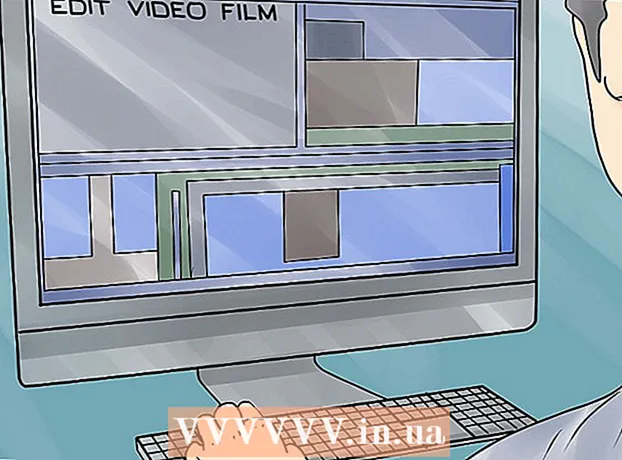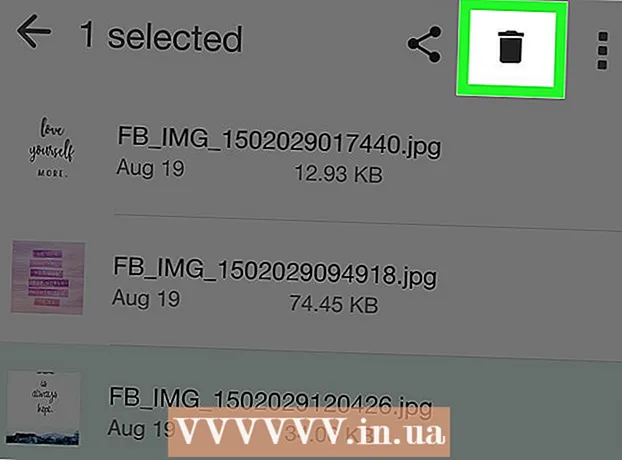Müəllif:
Joan Hall
Yaradılış Tarixi:
6 Fevral 2021
YeniləMə Tarixi:
1 İyul 2024

MəZmun
- Addımlar
- 3 -dən 1 -ci hissə: Qovluqların yaradılması
- 3 -dən 2 -ci hissə: Filtr əlavə etmək
- 3 -cü hissə 3: Filtrin qurulması
Hər gün bir çox e -poçt alırıq. E -poçtları prioritetlərinə görə təşkil etmək vaxta qənaət edə bilər. Yahoo Mail, daxil olan qutularınızı müvafiq qovluqlara avtomatik olaraq sıralamağa imkan verən daxili filtrasiya sisteminə malikdir. Məsələn, lazımi məktublar xüsusi olaraq yaradılmış qovluğa, lazımsızları isə "Spam" qovluğuna göndərilə bilər. Bu, xüsusən gündə yüzlərlə e -poçt alsanız, e -poçtları emal etməyi asanlaşdırır.
Addımlar
3 -dən 1 -ci hissə: Qovluqların yaradılması
 1 Yahoo Mail poçt qutunuza daxil olun.
1 Yahoo Mail poçt qutunuza daxil olun. 2 Yeni bir qovluq yaradın. Sol bölmədə "Qovluqlar" düyməsini basın. Mövcud qovluqların siyahısı göstəriləcək və sağda "+" işarəsi olan bir düymə var. Yeni bir qovluq yaratmaq üçün bu düyməni basın.
2 Yeni bir qovluq yaradın. Sol bölmədə "Qovluqlar" düyməsini basın. Mövcud qovluqların siyahısı göstəriləcək və sağda "+" işarəsi olan bir düymə var. Yeni bir qovluq yaratmaq üçün bu düyməni basın.  3 Yeni qovluğa ad verin. Qovluğun məzmununu müəyyən etməyə kömək etmək üçün ona qısa, lakin təsviri bir ad verin.
3 Yeni qovluğa ad verin. Qovluğun məzmununu müəyyən etməyə kömək etmək üçün ona qısa, lakin təsviri bir ad verin.  4 Daha çox yeni qovluq yaradın (lazım olduqda). Bunu etmək üçün 2 və 3 -cü addımları təkrarlayın.
4 Daha çox yeni qovluq yaradın (lazım olduqda). Bunu etmək üçün 2 və 3 -cü addımları təkrarlayın.
3 -dən 2 -ci hissə: Filtr əlavə etmək
 1 Ayarları açın. Bunu etmək üçün dişli şəkilli simvolu (ekranın sağ üst küncündə) vurun və açılan menyudan "Ayarlar" ı seçin.
1 Ayarları açın. Bunu etmək üçün dişli şəkilli simvolu (ekranın sağ üst küncündə) vurun və açılan menyudan "Ayarlar" ı seçin.  2 Tercihlər pəncərəsində, sol bölmədə Filtrləri vurun.
2 Tercihlər pəncərəsində, sol bölmədə Filtrləri vurun. 3 Mövcud filtrlərin siyahısı açılacaqdır. Ayarlarını görmək üçün onlardan birini vurun.
3 Mövcud filtrlərin siyahısı açılacaqdır. Ayarlarını görmək üçün onlardan birini vurun.  4 Filtr əlavə edin. Bunu etmək üçün "Əlavə et" düyməsini basın.
4 Filtr əlavə edin. Bunu etmək üçün "Əlavə et" düyməsini basın.  5 Filtr üçün bir ad daxil edin. Qısa və məlumatlı olmalıdır.
5 Filtr üçün bir ad daxil edin. Qısa və məlumatlı olmalıdır.
3 -cü hissə 3: Filtrin qurulması
 1 Filtr parametrlərini daxil edin. Bunlara daxildir:
1 Filtr parametrlərini daxil edin. Bunlara daxildir: - Göndərən
- Alıcı
- Mövzu
- E-poçt gövdəsi (məktubun mətni).
 2 Təyinat qovluğunu təyin edin. Bu süzülmüş e -poçtun göndəriləcəyi qovluqdur. Açılan siyahıdan istədiyiniz qovluğu seçin.
2 Təyinat qovluğunu təyin edin. Bu süzülmüş e -poçtun göndəriləcəyi qovluqdur. Açılan siyahıdan istədiyiniz qovluğu seçin.  3 Dəyişikliklərinizi qeyd edin. Bunu etmək üçün "Saxla" düyməsini basın.
3 Dəyişikliklərinizi qeyd edin. Bunu etmək üçün "Saxla" düyməsini basın.  4 Daha bir neçə filtr əlavə edin. Bunu etmək üçün 3 -dən 8 -dək addımları təkrarlayın. Əlavə edilmiş filtrlərin bir -birini tamamladığından və ziddiyyətli olmadığından əmin olun.
4 Daha bir neçə filtr əlavə edin. Bunu etmək üçün 3 -dən 8 -dək addımları təkrarlayın. Əlavə edilmiş filtrlərin bir -birini tamamladığından və ziddiyyətli olmadığından əmin olun.  5 Filtrləri sıralayın. Filtrləri prioritetlərini müəyyən etmək üçün yuxarı və ya aşağı hərəkət etdirmək üçün oxlardan istifadə edin (yəni siyahının birinci filtri ikincisindən üstündür və s.).
5 Filtrləri sıralayın. Filtrləri prioritetlərini müəyyən etmək üçün yuxarı və ya aşağı hərəkət etdirmək üçün oxlardan istifadə edin (yəni siyahının birinci filtri ikincisindən üstündür və s.).  6 Quraşdırma pəncərəsindən çıxmaq üçün "Saxla" düyməsini basın. Poçt qutusuna qaytarılacaqsınız.
6 Quraşdırma pəncərəsindən çıxmaq üçün "Saxla" düyməsini basın. Poçt qutusuna qaytarılacaqsınız.